Windows 名字解析顺序
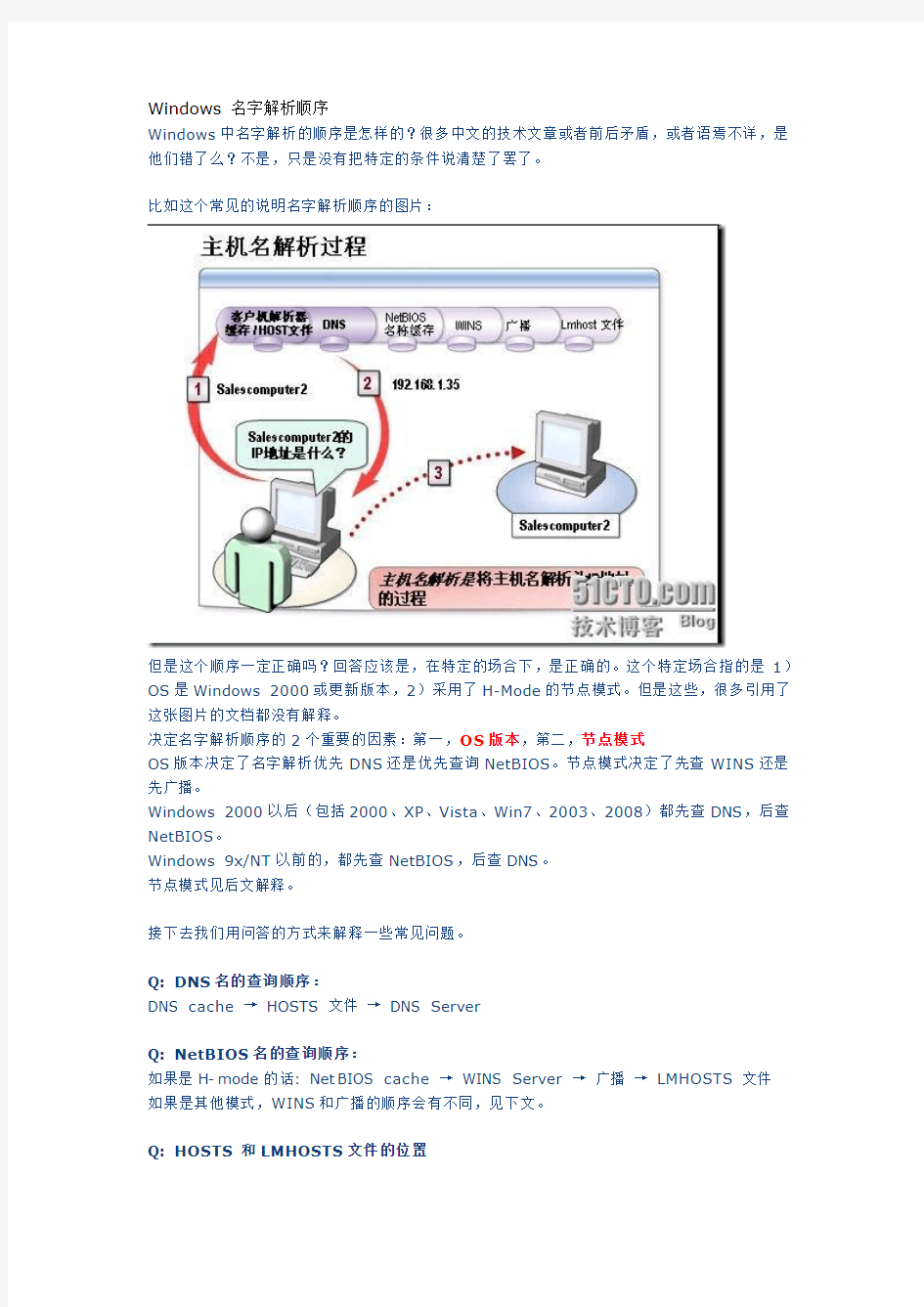
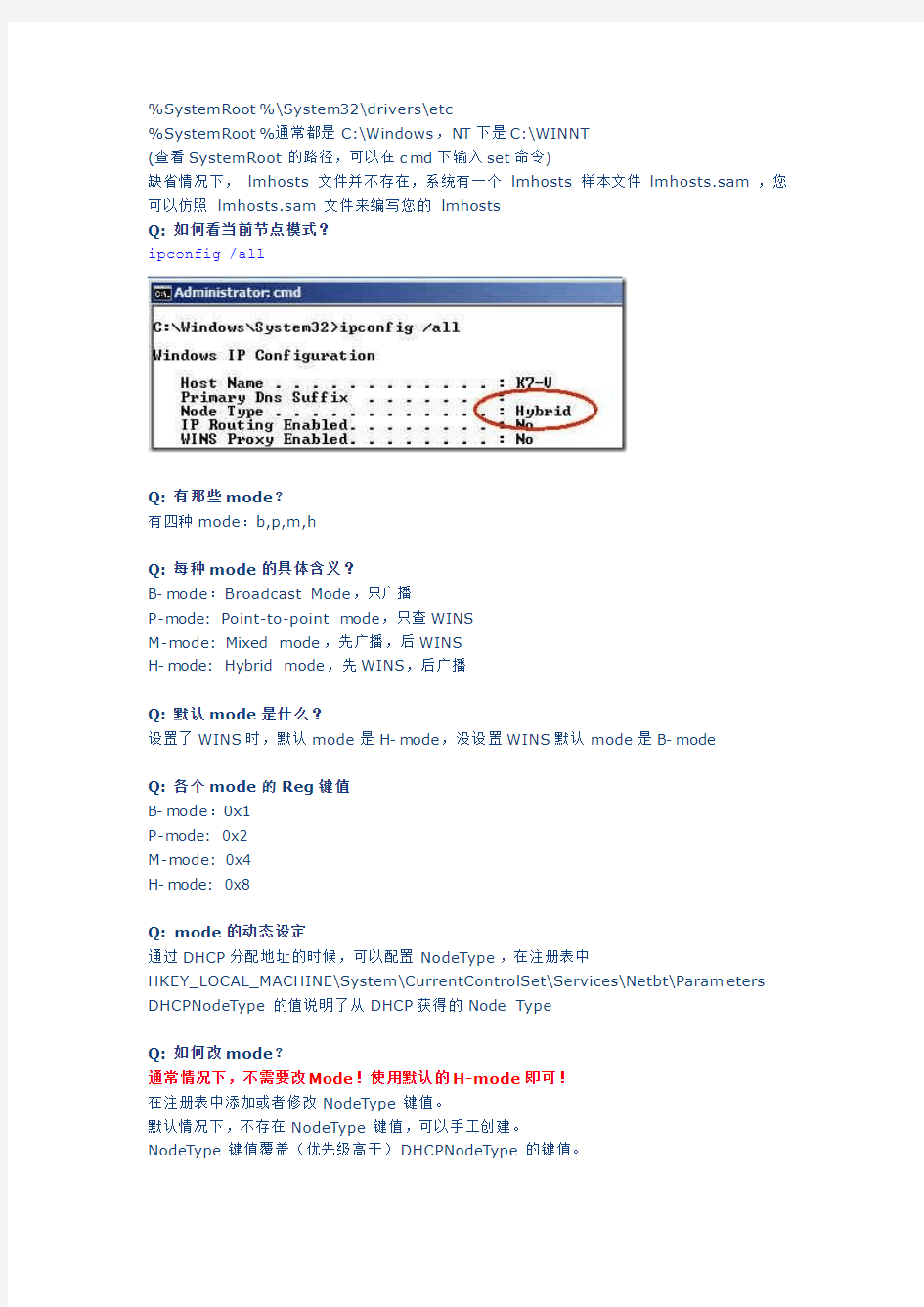
Windows 名字解析顺序
Windows中名字解析的顺序是怎样的?很多中文的技术文章或者前后矛盾,或者语焉不详,是他们错了么?不是,只是没有把特定的条件说清楚了罢了。
比如这个常见的说明名字解析顺序的图片:
但是这个顺序一定正确吗?回答应该是,在特定的场合下,是正确的。这个特定场合指的是1)OS是Windows 2000或更新版本,2)采用了H-Mode的节点模式。但是这些,很多引用了这张图片的文档都没有解释。
决定名字解析顺序的2个重要的因素:第一,OS版本,第二,节点模式
OS版本决定了名字解析优先DNS还是优先查询NetBIOS。节点模式决定了先查WINS还是先广播。
Windows 2000以后(包括2000、XP、Vista、Win7、2003、2008)都先查DNS,后查NetBIOS。
Windows 9x/NT以前的,都先查NetBIOS,后查DNS。
节点模式见后文解释。
接下去我们用问答的方式来解释一些常见问题。
Q: DNS名的查询顺序:
DNS cache →HOSTS 文件→DNS Server
Q: NetBIOS名的查询顺序:
如果是H-mode的话: Net BIOS cache →WINS Server →广播→LMHOSTS 文件
如果是其他模式,WINS和广播的顺序会有不同,见下文。
Q: HOSTS 和LMHOSTS文件的位置
%SystemRoot%\System32\drivers\etc
%SystemRoot%通常都是C:\Windows,NT下是C:\WINNT
(查看SystemRoot的路径,可以在c md下输入set命令)
缺省情况下,lmhosts 文件并不存在,系统有一个lmhosts 样本文件lmhosts.sam,您可以仿照lmhosts.sam文件来编写您的lmhosts
Q: 如何看当前节点模式?
ipconfig /all
Q: 有那些mode?
有四种mode:b,p,m,h
Q: 每种mode的具体含义?
B-m ode:Broadcast Mode,只广播
P-m ode: Point-to-point m ode,只查WINS
M-m ode: Mixed mode,先广播,后WINS
H-m ode: Hybrid mode,先WINS,后广播
Q: 默认mode是什么?
设置了WINS时,默认mode是H-m ode,没设置WINS默认mode是B-mode
Q: 各个mode的Reg键值
B-m ode:0x1
P-m ode: 0x2
M-m ode: 0x4
H-m ode: 0x8
Q: mode的动态设定
通过DHCP分配地址的时候,可以配置NodeType,在注册表中
HKEY_LOCAL_MACHINE\System\CurrentControlSet\Services\Netbt\Param eters DHCPNodeType的值说明了从DHCP获得的Node Type
Q: 如何改mode?
通常情况下,不需要改Mode!使用默认的H-mode即可!
在注册表中添加或者修改NodeType键值。
默认情况下,不存在NodeType键值,可以手工创建。
NodeType键值覆盖(优先级高于)DHCPNodeType的键值。
NodeType的位置在:
Windows 2000 and Windows NT
HKEY_LOCAL_MACHINE\System\CurrentControlSet\Services\Netbt\Param eters Key: NodeType
Value Type: REG_DWORD - Number
Valid Range: 1,2,4,8 (b-node, p-node, m-node, h-node)
Windows 9x
HKEY_LOCAL_MACHINE\System\CurrentControlSet\Services\VxD\MSTCP
Key: NodeType
Value type: DWORD
Valid range: 1, 2, 4, or 8
Q: 如何显示DNS Cache
ipconfig /displaydns
Q: 如何手工清空DNS Cache
ipconfig /flushdns
Q: DNS Cache有效期多少时间?
10分钟。
Q:如何停用DNS Cache?
在Windows服务中的DNS Client服务(短名dnscache)负责DNS Cache任务,只要停用这个服务,就可以停用DNS Cache。
注意,即使关掉DNS Client服务,计算机仍然可以通过DNS服务器来解析DNS名。
关掉DNS Client服务的办法,可以输入命令:
net stop dnscache
或
sc servername stop dnscache
或者在图形界面,services.m sc控制台中关闭该服务。
Q:如何查看NetBIOS Cache?
nbtstat –c
Q: 如何清空NetBIOS Cache?
nbtstat -R
注意R必须大写
总结
最后总结一下,一台加入AD的Windows XP电脑的名字解析顺序默认应该是:
DNS cache →HOSTS 文件→DNS Server →NetBIOS cache →WINS Server →广播→LMHOSTS 文件
如果是一台Win95的工作组电脑,并且没有WINS,(还记得吗?没有配WINS,默认用B 模式)则是:
NetBIOS cache →广播→LMHOSTS 文件→DNS cache →HOSTS 文件→DNS Server
参考文档和相关阅读
1) 理解Windows网络中的名字解析
https://www.360docs.net/doc/0e12352669.html,/info/info.php?sessid=&infoid=1&page=1
2) Windows操作系统上的一些名字解析
https://www.360docs.net/doc/0e12352669.html,/info/132528.ht ml
3) How to Disable Client-Side DNS Caching in Windows XP and Windows Serve r 2003
https://www.360docs.net/doc/0e12352669.html,/kb/318803
4) Net BIOS over TCP/IP Name Resolution and WINS
https://www.360docs.net/doc/0e12352669.html,/kb/119493
5) Net BIOS Name Resolution Using DNS and the HOSTS File
https://www.360docs.net/doc/0e12352669.html,/kb/142309
6) Default Node Type for Microsoft Clients
https://www.360docs.net/doc/0e12352669.html,/kb/160177
简单获取windows7管理员权限
在使用windows7过程中,常常会再出现没有管理员权限而不能正常运行软件(有的软件直接就是打不开,有的软件不能正常运行(比如如果没有管理员权限,keil就不能注册成功))....也许你会说,我的电脑里只有一个用户,这个用户应该就是管理员啊!不.如果你在安装windows7系统的时候,在那个输入用户信息的地方输入了一个用户名,那么你就新建了一个个人用户,但这个用户并不是管理员.真正的管理员是Administrator.有下面两种方法可以得到windows7的管理员权限. 方法一: 在桌面建一个文本文档(也就是.txt文件).双击打开.把下面的代码复制进去.再把这个文本文件改名为windows7管理员权限.reg(一般电脑已知后缀是隐藏起来的,也就是说你新建的文本文件名字是"新建文本文档"而不是"新建文本文档.txt"如果是这样,你就要先打开"计算机",左上角有个"组织",点开后有个"文件夹和搜索选项",然后"查看"然后下面有个"显示隐藏的文件,文件夹和驱动器"把这个选上再"确定一下"那个文本文件名字就是"新建文本文档.txt"了.再把它的名字改成windows7管理员权限.reg )如果改完后提示后缀改变,那就说明改对了.双击打开改好的文件,提示写入注册表,后你就有全部管理员权限了. 复制以下代码: Windows Registry Editor Version 5.00 [HKEY_CLASSES_ROOT\*\shell\runas] @="管理员取得所有权" "NoWorkingDirectory"="" [HKEY_CLASSES_ROOT\*\shell\runas\command] @="cmd.exe /c takeown /f \"%1\" && icacls \"%1\" /grant administrators:F" "IsolatedCommand"="cmd.exe /c takeown /f \"%1\" && icacls \"%1\" /grant administrators:F" [HKEY_CLASSES_ROOT\exefile\shell\runas2] @="管理员取得所有权" "NoWorkingDirectory"="" [HKEY_CLASSES_ROOT\exefile\shell\runas2\command] @="cmd.exe /c takeown /f \"%1\" && icacls \"%1\" /grant administrators:F" "IsolatedCommand"="cmd.exe /c takeown /f \"%1\" && icacls \"%1\" /grant administrators:F" [HKEY_CLASSES_ROOT\Directory\shell\runas] @="管理员取得所有权" "NoWorkingDirectory"="" [HKEY_CLASSES_ROOT\Directory\shell\runas\command] @="cmd.exe /c takeown /f \"%1\" /r /d y && icacls \"%1\" /grant administrators:F /t" "IsolatedCommand"="cmd.exe /c takeown /f \"%1\" /r /d y && icacls \
Unit 2 Book 5 单词讲解
Unit 2 Book 5 单词讲解 1. consist vi. 在于,存在于,组成,构成,一致,适合 习惯搭配:consist of 由…组成,由…构成,包括(不能用于被动语态和进行时态)=be made up of This club consists of more than 200 members.这个俱乐部由200位以上的会员构成。 Consist in在于…(存在于)Consist with 与…一致 Theory should consist with practice.理论要与实践并存。 2. divide divide 意为“把一个整体分成若干个部分”常与into,among, between 搭配 divide… into 把…分成 divide sth. among sb.在…分配 divide sth. with sb. 与…分担divide… by…用…除以Divide ten by two,and you get five. 10除以2得5。 3. clarify ['kl?rifai] vt. 1. 澄清;说明,阐明,讲清楚: Can you clarify this long sentence?你能把这个长句子解释清楚吗? 2. 使净化,使(液体等)澄清: You can clarify the water by adding a little alum.你在水里加一点明矾就能使水净化。 3. 使(头脑、神智等)清醒: The cool autumn wind clarified my mind.凉爽的秋风使我的头脑清醒过来。 4. accomplish [?'k?mpli?; ?'k?m-] vt. 1. 达到(目的);完成;实现(诺言、计划等): 注意accomplish,complete和finish这三个词的区别: 这三个词都表示“完成”的意思,但在用法上有区别: 1)accomplish一般后接“任务”、“使命”、“目标”、“航程”或其他抽象名词; I think our scientists and engineers can accomplish the task.我认为我们的科学家和工程人员能完成这项任务。The explorers accomplished the difficult voyage from Shanghai to the Antarctic Continent in four weeks. 这些探险队员在四周内完成了从上海到南极的艰难航程。 2)complete后接名词往往更具体些,如“建筑物”、“工程”、“书籍”等;如: The building will be completed by the end of the month.这座大楼将于月底竣工。 3)finish后面可接名词或动名词,往往带有反面的意味,如“用完”、“吃完”等。例如: After we had finished eating, we set out immediately. 5. conflict [k?n'flikt; 'k?nflikt] vi. 1. 冲突,抵触;矛盾,对立,分歧: Their political views conflicts with ours.他们的政治观点与我们的不一致。 in conflict with 和…冲突(n.)conflict with 冲突;与…抵触 (v.) 6. unwilling 搭配be unwilling to do…不愿意做某事n. unwillingness 不愿意的The government was unwilling to accept the defeat. 政府不愿意接受失败。 7. break away (from) 挣脱, 逃脱;脱离, break v. (broke, broken) 拓展break down 抛锚, 出故障,身体跨了break into 闯入, 突然发出break the records打破记录break out (战争、瘟疫、火灾) 爆发break off 中断break the rules 违反规则 8. trade union 工会labour union n. [美]工会students' union 学生会 9. to one's credit 值得赞扬的是 To his credit, he has admitted his mistakes.值得表扬的是他认了自己的错误。 10. convenience n. 方便, 便利adj. convenient I keep my reference books near my desk for convenience. 为了图方便 习惯搭配at one’s convenience 在方便的时候for (the sake of) convenience 为了方便起见convenient adj. 适合需要的,方便的I can’t see him now; it’s not convenient. 注意:汉语里常说:当你方便的时候,而英语不能说:when you are convenient. 只能说:when it is convenient for you
详解Windows中自启动程序的藏身之处[图文]
详解Windows中自启动程序的藏身之处[图文] 导读:我们电脑上一般都会有一些自启动软件,许多计算机初级用户都只是简单的设置「开始→程序→启动」窗体,以为就能轻松解决。其实在Wndows XP/2K 中,能够自动启动程序的方法还是很多的,一些恶意软件或者流氓软件的自启动方式还非常隐蔽,想要找到并清理可不容易。 一、当前用户专有的启动档案夹 这是许多应用软件自动启动的常用位置,Windows自动启动放入该档案夹的所有建立捷径。用户启动档案夹一般在:C:\Documents and Settings\《用户名字》\「开始」窗体\程序\启动,其中「《用户名字》」是当前登入的用户账户名称。 二、对所有用户有效的启动档案夹 这是寻找自动启动程序的第二个重要位置,不管用户用什么身份登入系统,放入该档案夹的建立捷径总是自动启动——这是它与用户专有的启动档案夹的区别所在。该档案夹一般在:C:\Documents and Settings\All Users\「开始」窗体\程序\启动。 三、Load注册键 介绍该注册键的数据不多,实际上它也能够自动启动程序。位置: HKEY_CURRENT_USER\Software\Microsoft\WindowsNT\ CurrentVersion\Windows\load。 四、Userinit注册键 位置: HKEY_LOCAL_MACHINE\SOFTWARE\Microsoft\WindowsNT\CurrentVersion\Winlogo n\Userinit。 这里也能够使系统启动时自动启始化程序。通常该注册键下面有一个userinit.exe,这个键允许指定用逗号分隔的多个程序,例如「userinit.exe,OSA.exe」(不含引号)。 五、Explorer\Run注册键 和load、Userinit不同,Explorer\Run键在HKEY_CURRENT_USER和HKEY_LOCAL_MACHINE下都有,具体位置是: HKEY_CURRENT_USER\Software\Microsoft\Windows\CurrentVersion\Policies\Explor er\Run,和HKEY_LOCAL_MACHINE\SOFTWARE\Microsoft\Windows\CurrentVersion
高中英语必修四unit2单词讲解和练习
BOOK 4 Unit 2 Working the land 词汇练习 重点单词讲解 1.struggle vt. & vi.斗争;拼搏;努力 struggle with与……斗争;和……一起战斗struggle...for 为争取……而斗争struggle...against与……斗争;为反对……而斗争struggle+不定式,如: A bird was caught in the net and was struggling to get free. 一只鸟被网罩住了,挣扎着想要逃脱。 struggle to one’ s feet 挣扎着站起来 a life-and-death struggle生死搏斗struggle还可以作名词,意思是“斗争;搏斗;努力;挣扎;难事”等。如: With a struggle,he controlled his feelings. 他费力地控制住了自己的感情。 2.expand vt. & vi.使变大;伸展;阐述 expand指向四面八方的扩大扩张 extend 强调向某一方向的延长 spread 指消息,疾病,瘟疫等的传播、蔓延,也指把某物铺开,把胳膊张开 【练习】用expand,extend,spread,stretch的适当形式填空。 1). The man _______ the information around. 2). The empire _______ its country in the 16th century. 3). The road builders worked hard to _______ the high way. Keys: 1). spread 2). expanded 3). extend 3.circulate vt. & vi. 循环;流传 【例句】Blood circulates through the body.血液在体内循环。 【考点】1)形容词:circular圆形的;循环的; 名词:circulation循环;流通;发行量; 2)circulation 作“(报纸、杂志等的)发行量”解时,是可数名词。 4.thanks to thanks to 幸亏;由于;因为 1). Thanks to your help, much trouble was saved. 多亏你的帮助, 减少了许多麻烦。 2). Thanks to the bad weather, the match had been cancelled. 多亏这个倒霉天气, 比赛取消了。thanks to 相当于because of /owing to /due to /thanks to /on account of /as a result of 5.rid rid sb./sth. of... 使某人/某物摆脱…… 1). Many people are working hard to rid the world of famine. 很多人在努力使世界不再有饥荒。 2). The dentist rid him of the pain by taking out his bad tooth. 牙科医生把他的坏牙拔掉,使他免除痛苦。 [重点用法] rid 短语: be rid of 摆脱get rid of 摆脱;除掉;去掉 rid a house of mice 清除室内老鼠rid oneself of debt 还清债务 [类似用法动词] inform/ warn/ cure sb. of… 通知/警告/治愈某人……
启动项修复
双系统启动项修复方法 首先,在修复xp Windows7启动项之前,我有必要给大家介绍一下Windows的启动顺序,让大家更深一层了解Windows xp:mbr-->ntldr-->boot.ini--到这里就已经是启动菜单选择条了 Windows7:mbr-->bootmgr-->BCD-->到这里就是Windows7的启动菜单了 从上边我们可以看出,本来在Windows xp里边最重要的文件ntldr在Windows7里边居然用不到了。 1、如果你只有一个xp安装在c盘、由于某种原因,出现“ntldr is missing”错误,先确保你c盘ntldr文件的存在,然后随便用pe U盘启动(我从来不用光碟的),在命令行下,把Windows7的boot目录复制到c 盘先,输入: c:\boot\bootsect.exe /nt52 C: //nt52代表使用过去的NTLDR 看到successfully 即可成功修复xp启动菜单。 2、如果你只有一个Windows7安装在c盘、由于某种原因,出现启动错误,请随便用pe启动(我从来不用光碟的),把Windows7的boot目录复制到c盘,,输入: c:\boot\bootsect.exe /nt60 c: //为硬盘写入NT引导信息,/nt60代表Vista以后的bootmanager 把硬盘主引导记录定位到bootmgr,如果还是启动不了,可能就是BCD(相当于xp里的boot.ini配置文件)启动列表菜单丢失了。解决方法: ============================= path c:\windows\system32 bcdedit /store c:\boot\bcd /create {bb68514c-cff8-11dd-aca9-a775dac50ae8} /d "Microsoft Windows 7" /application osloader bcdedit /store c:\boot\bcd /set {bb68514c-cff8-11dd-aca9-a775dac50ae8} device partition=C: //这里的C是你Windows7的安装分区 bcdedit /store c:\boot\bcd /set {bb68514c-cff8-11dd-aca9-a775dac50ae8} path \Windows\system32\winload.exe bcdedit /store c:\boot\bcd /set {bb68514c-cff8-11dd-aca9-a775dac50ae8} locale zh-CN bcdedit /store c:\boot\bcd /set {bb68514c-cff8-11dd-aca9-a775dac50ae8} inherit {bootloadersettings} bcdedit /store c:\boot\bcd /set {bb68514c-cff8-11dd-aca9-a775dac50ae8} osdevice partition=C: //这里C 是你Windows7的安装分区 bcdedit /store c:\boot\bcd /set {bb68514c-cff8-11dd-aca9-a775dac50ae8} systemroot \Windows bcdedit /store c:\boot\bcd /set {bb68514c-cff8-11dd-aca9-a775dac50ae8} nx OptIn
windows系统权限管理分析
windows系统权限管理分析 1权限 windows中,权限指的是不同账户对文件,文件夹,注册表等的访问能力。 在Windows系统中,用户名和密码对系统安全的影响毫无疑问是最重要。通过一定方式获得计算机用户名,然后再通过一定的方法获取用户名的密码,已经成为许多黑客的重要攻击方式。即使现在许多防火墙软件不端涌现,功能也逐步加强,但是通过获取用户名和密码的攻击方式仍然时有发生。而通过加固Windows系统用户的权限,在一定程度上对安全有着很大的帮助。 Windows是一个支持多用户、多任务的操作系统,不同的用户在访问这台计算机时,将会有不同的权限。 "权限"(Permission)是针对资源而言的。也就是说,设置权限只能是以资源为对象,即"设置某个文件夹有哪些用户可以拥有相应的权限",而不能是以用户为主。这就意味着"权限"必须针对"资源"而言,脱离了资源去谈权限毫无意义──在提到权限的具体实施时,"某个资源"是必须存在的。 利用权限可以控制资源被访问的方式,如User组的成员对某个资源拥有"读取"操作权限、Administrators组成员拥有"读取+写入+删除"操作权限等。 值得一提的是,有一些Windows用户往往会将"权利"与"权限"两个非常相似的概念搞混淆,这里做一下简单解释:“权利"(Right)主要是针对用户而言的。"权力"通常包含"登录权力" (Logon Right)和"特权"(Privilege)两种。登录权力决定了用户如何登录到计算机,如是否采用本地交互式登录、是否为网络登录等。特权则是一系列权力的总称,这些权力主要用于帮助用户对系统进行管理,如是否允许用户安装或加载驱动程序等。显然,权力与权限有本质上的区别。 2六大用户组 Windows是一个支持多用户、多任务的操作系统,不同的用户在访问这台计算机时,将会有不同的权限。同时,对用户权限的设置也是是基于用户和进程而言的,Windows 里,用户被分成许多组,组和组之间都有不同的权限,并且一个组的用户和用户之间也可以有不同的权限。以下就是常见的用户组。
windows 7系统文件夹管理员权限的获取方法
windows 7系统文件夹管理员权限的获取方法 windows 7系统不仅在界面上下了很多功夫,而且在安全方面也做了很多工作。但是这也给很多win7系统用户带来了麻烦----在win7下替换、修改或删除系统中某个文件夹往往都需要取得管理员权限,特别是系统盘(C盘)下的文件夹。这里教大家如何获得win7文件夹权限,并给大家提供一个修改win7注册表的reg,运行之后右键选择"获得权限"即可获得win7下整个文件夹的管理权限。 Win 7下管理员权限修改方法原理 我们以系统盘下的zh-CN文件夹为例 1、在zh-CN文件夹图标上面点击鼠标右键,再点击属性,如图1: 2、打开文件夹属性选项卡,按顺序单击:安全》高级》所有者》编辑,选中Administrators用户组(或者你的用户所在的组),同时勾选下面的"替换子容器及对象的所有者"。确定并关闭属性对话框即获取该文件的所有权。如图2:
3、再次单击鼠标右键打开属性对话框,依次单击:安全》高级,选中下面的两个勾,然后点击编辑,选中并双击Administrators(或者你的用户所在的组>; 单击"完全控制",按确定依次退出即可,如图3:
4、OK,至此你已经拥有这个文件夹的管理权限,可以进行下一步的修改和替换了。 Win 7下管理员权限获得注册表reg修改方法 以下为引用的内容: Windows Registry Editor Version 5.00 [HKEY_CLASSES_ROOT*shellrunas] @="管理员取得所有权" "NoWorkingDirectory"="" [HKEY_CLASSES_ROOT*shellrunascommand] @="cmd.exe /c takeown /f "%1" & icacls "%1" /grant administrators:F" "IsolatedCommand"="cmd.exe /c takeown /f "%1" & icacls "%1" /grant administrators:F" [HKEY_CLASSES_ROOTexefileshellrunas2] @="管理员取得所有权" "NoWorkingDirectory"="" [HKEY_CLASSES_ROOTexefileshellrunas2command] @="cmd.exe /c takeown /f "%1" & icacls "%1" /grant administrators:F" "IsolatedCommand"="cmd.exe /c takeown /f "%1" & icacls "%1" /grant administrators:F" [HKEY_CLASSES_ROOTDirectoryshellrunas] @="管理员取得所有权" "NoWorkingDirectory"="" [HKEY_CLASSES_ROOTDirectoryshellrunascommand] @="cmd.exe /c takeown /f "%1" /r /d y & icacls "%1" /grant administrators:F /t"
最新高中英语必修四book4-unit5-词汇讲解和练习(含答案)
BOOK 4 Unit 5 Theme parks 词汇讲解及练习题 重难点讲解 1. theme n(谈话、写作或乐曲的)主题,题目,主旋律 theme park主题公园theme song主题歌 The theme of our discussion today is “Asia in the1990s”. 今天我们讨论的主题是二十世纪九十年代的亚洲。 The theme of the poem is love and peace. 这首诗的主题是爱与和平。 2 various adj 1. 不同的;各种各样的,形形色色的 Various objects were on the table.桌子上摆着各种各样的物体。 At the meeting, the people present expressed their various opinions. 会议上,出席人士发表了不同观点。 Their hobbies are many and various.他们的爱好五花八门。 2. 不止一个的,各个的,个别的 for various reasons由于种种原因 For vario us reasons, I’d prefer not to meet him. 由于各种原因,我不愿意见他。 Wheat is grown in various parts of the country. 全国许多地方都种小麦。 【知识拓展】various是由动词vary(变化)派生而来的形容词,它的副词形式是variously(不同的)。variety是名词,意为“变化,多变性,多样性”,用a variety of/varieties of表示“各种各样的;多种多样的”,后接复数名词,可与various互用。如: There are various colours to choose from. That sort of things varies from person to person. 3be famous for以/因……而出名be famous as作为……而出名 She was famous for his novels and poetry.她以小说和诗歌而闻明。 She was more famous as a writer than as a singer.她作为作家比作为歌手名声更大。
Windows系统管理试题
《Windows系统管理》单科结业试题 考试说明:考试形式为选择题、实验题。其中选择题有一个或多个答案,全部选对才得分,错选、多选和少选均不得分,共15道题,每题3分,共计45分;实验题1道,计 55分。整张试卷满分100分,为闭卷考试,考试时间为90分钟。请将选择题的答案写在 答题纸上,实验题以电子形式提交实验报告。 一、选择题,单选或多选(共15题,每题3分,共45分) 1)以下对Windows 2008企业版硬件要求的描述中,错误的是()。(选择1项) a)CPU速度最低1GHz(x86)和(x64),推荐大于2GHz b)内存最低512MB,推荐不少于2GB c)硬盘可用空间不少于4GB,推荐40GB以上 d)硬盘可用空间不少于10GB,推荐40GB以上 2)在Windows 2008中,添加或删除服务器“功能”(例如telnet)的工具是()。(选 择1项) a)功能与程序 b)管理您的服务器 c)服务器管理器 d)添加或删除程序 3)在一台安装了Windows 2008操作系统的计算机上,如果想让用户具有创建共享文件 夹的权限,可以把该用户加入()。(选择1项) a)Administrators b)Power Users c)Backup Operators d)Print Operators 4)在Windows Server 2008中,可以通过二种方式来共享文件:通过公用文件夹共享文 件和通过任何文件夹共享文件。对于通过公用文件夹共享文件的说法错误的是()。 (选择1项) a)无法控制某个用户对于公用文件夹的访问权限 b)如果关闭共享,登录这台计算机的用户也不能访问公用文件夹 c)启用公用文件夹共享,则能访问网络的任何人都可以打开公用文件夹中文件 d)启用公用文件夹共享,默认Administrators组成员通过网络可以删除公用文 件夹中的文件 5)一台系统为Windows Server 2008的域控制器,()能将其活动目录数据库备份到本 地磁盘E盘。(选择2项) a)通过Windows Server Backup备份系统状态到E盘 b)在命令行模式下输入命令:wbadmin start systemstatebackup –backuptarget: e: c)复制C:\Windows文件夹到E盘 d)利用NTbackup备份系统状态到E盘
注册表的启动项详解
手工杀毒拾零——注册表中的自启动项及其详解 1、 HKEY_CURRENT_USER\Software\Microsoft\Windows NT\CurrentVersion\Windows\load 这个,load是指“值”,在注册表中,位于右边窗口的“名称”一列。一般新安装的操作系统,他的数据是空的。病毒可以把自身路径写到他的数据里,这样实现开机自启动。如下图所示: 其它的注册表中的自启动项都是如此实现开机启动了。后面的教程不再重复。 2、 HKEY_CURRENT_USER\Software\Microsoft\Windows\CurrentVersion \Run 这里"Run"是在左边窗口中找,也就是说它是个“项”。我们的输入法指示器,也就是右下角更改输入法的地方的图标,就是从这里自启动的。启动项名称为“ctfmon.exe”。注意不是ctfmon。要想找ctfmon.exe,请在注册表的窗口的右边找。 3、 HKEY_CURRENT_USER\Software\Microsoft\Windows\CurrentVersion
\RunOnce 这里"Run"是在左边窗口中找,也就是说它是个“项”。它的启动项请从右侧找。当然可能没有。 4、 HKEY_CURRENT_USER\Software\Microsoft\Windows\CurrentVersion \Policies\Explorer\Run 这里"Run"是在左边窗口中找,也就是说它是个“项”。它的启动项请从右边找,当然可能没有。这个启动项可能会被很多人包括很多杀毒辅助工具所忽略 5、 HKEY_CURRENT_USER\Software\Microsoft\Windows NT\CurrentVersion\Windows\run 这个,run是指“值”,在注册表中,位于右边窗口的“名称”一列。默认的可能没有此run值。病毒会修改run的数据一列的数据。 6、 HKEY_LOCAL_MACHINE\SOFTWARE\Microsoft\Command Processor\autorun 这个启动项,是随cmd程序一起启动的。也就是说,只有当打开cmd 窗口的时候,才会启动相应的项。要想找到“autorun”,请从右侧
《Windows系统管理》试题
产品名称:BENET 3.0 科目:Windows系统管理 单科结业——问卷 1.有一台Windows server2008服务器,管理员需要在服务器上创建一个共享文件夹,并且在其它计算机上无法通过“网络”浏览到该共享文件夹,可以使用(c )作为共享名。(选择一项) a) data b) Sdata c) data$ d) data* 2.在安装Windows server 2008的过程中显示器突然蓝屏,最可能是以下(d )原因导致的。选择一项) a)硬盘空间不足 b) 版本差异 c) 用户权限不够 d)硬件兼容性 3.你是一台Windows Server2008计算机的系统管理员,你正为—个NTFS分区上的文件夹aptech设置NTFS权限。用户帐号steven同时属于sales组和supports组,sales组对文件夹aptech有“读取和运行、列出文件夹目录、读取”权限,supports组对文件夹apte ch的权限为对应权限的拒绝权限。则当用户“even从本地访问文仵夹aptech时的权限是(d )。(选择一项) a) 读取 b) 读取和运行 c) 列出文件夹日录 d) 拒绝访问 d) 配置用户访问规则 4.公司网络采用Windows单域结构,域用户账户usera的登录时间属性如下图所示,以下说法正确的是(b )。 (选择二项)
a)作为域用户usera可以在任意时间登录域 b) usera如果在星期日(sunday)登录域会被拒绝 c)usera如果在星期六(Saturday)登录域会被拒绝 d) usera如果在星期四(Thursday)登录域会被允许 5.在Windows sever 2008系统中,卸载活动目录的命令是(c )。(选择一项) a) dcpromote b) promote c) dcpromo d) undcpromo 6.有一台处于工作组中的Windows server2008服务器,要配置该服务器上的本地用户帐户密码的长度不能小于8位,可以通过(d )工具进行配置。 (选择一项) a)计算机管理 b)域安全策略 c)域控制器安全策略 d)本地安全策略 7.在Windowsserver 2008支持的动态磁盘卷中,以下(c )的磁盘读写性能最高。(选择一项) a)跨区卷 b) 简单卷 c) 带区卷 d) 镜像卷 8.在WindowsServer 2008域中,在“销售部”OU上委派了普通域用户Iiqiang“重设用户密码并强制在下次登录时更改密码”的任务,关于此情况以下说法正确的是( d)。(选择一项) a)用户liqiang具有了更改所有域用户帐户密码的权限
windows源码分析(14)-权限管理篇
windows源码分析(14)-权限管理篇Windows系统是支持多用户的。每个文件可以设置一个访问控制表(即ACL),在ACL中规定每个用户、每个组对该文件的访问权限。不过,只有Ntfs文件系统中的文件才支持ACL。 (Ntfs文件系统中,每个文件的ACL是作为文件的一个附加属性保存在文件中的)。不仅ntfs文件支持ACL机制,每个内核对象也支持ACL,不过内核对象的ACL保存在对象头部的安全属性字段中,只存在于内存,对象一销毁,ACL就跟着销毁。因此,内核对象的ACL是临时的,文件的ACL则是永久保存在磁盘上的。文件的ACL由文件的创建者设置后保存在文件中,以后只有创建者和管理员才可以修改ACL,内核对象的ACL由对象的创建者在创建时指定。 Windows系统中为每个用户、组、机器指定了一个ID,叫SID。每个用户登录到系统后,每当创建一个进程时,就会为进程创建一个令牌(进程的令牌叫主令牌),该令牌包含了用户、组、特权信息。由于子进程在创建时会继承父进程的令牌,所以一个用户创建的所有进程的令牌都是一样的,包含着相同的用户、组、特权等其他信息,只是令牌ID不同而已。换个角度看,令牌实际上相当于用户身份,进程要访问对象时,就出示它的令牌让系统检查,向系统表明自己是谁,在哪几个组中。 这样,当有了令牌和ACL后,当一个进程(准确说是线程)要访问一个对象时,系统就会检查该进程的令牌,申请的访问权限,然后与ACL比较,看看是否满足权限,不满足的话就拒绝访问。 下面我们看看相关的数据结构 typedef struct _SID { //用户ID、组ID、机器ID UCHAR Revision;//版本号
windows权限设置
windows中,权限指的是不同账户对文件,文件夹,注册表等的访问能力在windows中,为不同的账户设置权限很重要,可以防止重要文件被其他人所修改,使系统崩溃 我们可以在控制面板中设置账户时设置权限 作为微软第一个稳定且安全的操作系统,Windows XP经过几年的磨合过渡期,终于以超过Windows系列操作系统50%的用户占有量成为目前用户使用最多的操作系统。在慢慢熟悉了Windows XP后,人们逐渐开始不满足基本的系统应用了,他们更加渴望学习一些较深入且实用的知识,以便能让系统充分发挥出Windows XP 的高级性能。 因此本文以Windows XP Professional版本为平台,引领大家感受一下Windo ws XP在"权限"方面的设计魅力! 一、什么是权限 Windows XP提供了非常细致的权限控制项,能够精确定制用户对资源的访问控制能力,大多数的权限从其名称上就可以基本了解其所能实现的内容。 " 权限"(Permission)是针对资源而言的。也就是说,设置权限只能是以资源为对象,即"设置某个文件夹有哪些用户可以拥有相应的权限",而不能是以用户为主,即"设置某个用户可以对哪些资源拥有权限"。这就意味着"权限"必须针对"资源"而言,脱离了资源去谈权限毫无意义──在提到权限的具体实施时,"某个资源"是必须存在的。 利用权限可以控制资源被访问的方式,如User组的成员对某个资源拥有"读取"操作权限、Administrators组成员拥有"读取+写入+删除"操作权限等。 值得一提的是,有一些Windows用户往往会将"权力"与"权限"两个非常相似的概念搞混淆,这里做一下简单解释:"权力"(Right)主要是针对用户而言的。"权力"通常包含"登录权力" (Logon Right)和"特权"(Privilege)两种。登录权力决定了用户如何登录到计算机,如是否采用本地交互式登录、是否为网络登录等。特权则是一系列权力的总称,这些权力主要用于帮助用户对系统进行管理,如是否允许用户安装或加载驱动程序等。显然,权力与权限有本质上的区别。 二、安全标识符、访问控制列表、安全主体 说到Windows XP的权限,就不能不说说"安全标识符"(Security Identifier, SI D)、"访问控制列表"(Access Control List,ACL)和安全主体(Security Principal)这三个与其息息相关的设计了。 1.安全标识符 安全标识符在Windows XP中,系统是通过SID对用户进行识别的,而不是很多用户认为的"用户名称"。SID可以应用于系统内的所有用户、组、服务或计算机,因为SID是一个具有惟一性、绝对不会重复产生的数值,所以,在删除了一个账户(如
讲解win7启动过程
:BIOS→MBR→Bootmgr→BCD→Winl oad.exe→内核加载 1.开机后,BIOS进行开机自检(POST),然后选择从硬盘进行启动,加载硬 盘的MBR并把控制权交给MBR(MBR是硬盘的第一个扇区,它不在任何一个分区内); 2.MBR会搜索64B大小的分区表,找到4个主分区(可能没有4个)的活动分 区并确认其他主分区都不是活动的,然后加载活动分区的第一个扇区 (Bootmgr)到内存; 3.Bootmgr寻找并读取BCD,如果有多个启动选项,会将这些启动选项反映 在屏幕上,由用户选择从哪个启动项启动。 4.选择从Windows7启动后,会加载C:\windows\system32\winload.exe, 并开始内核的加载过程,内核加载过程比较长,比较复杂,这里就不一一讲了。 在这个过程中,bootmgr和BCD存放在Windows7的保留分区里,而从Winload.exe开始,就开始进入到C盘执行内核的加载过程了。 ?MBR(Master Boot Record),中文意为主引导记录。 注意事项 硬盘的0磁道的第一个扇区称为MBR,它的大小是512字节,而这个区域可以分为两个部分。第一部分为pre-boot区(预启动区),占446字节;第二部分是Partition table区(分区表),占66个字节,该区相当于一个小程序,作用是判断哪个分区被标记为活动分区,然后去读取那个分区的启动区,并运行该区中的代码。 他是不属于任何一个操作系统,也不能用操作系统提供的磁盘操作命令来读取它。但我们可以用ROM-BIOS中提供的INT13H的2号功能来读出该扇区的内容,也可用软件工具Norton8.0中的DISKEDIT.EXE来读取 ?BCD=Boot Configuration Data (启动设置数据) ,BCD是操作系统中的启动设置数据, 在有vista或windows7的多重操作系统中,系统通bootmgr程序导入BCD 文件完成启动菜单的引导。 可用bcdedit.exe程序来编辑BCD文件,来调整开机默认操作系统和等待时间。 先让我们看一下windows7的启动过程的常识: 电脑加电后,首先是启动BIOS程序,BIOS自检完毕后,找到硬
WINDOWS 用户权限怎么设置
WINDOWS 用户权限怎么设置 二O一一年月日製作 首先申明我的系統是香港的繁體正版的 在開始運行里輸入cont rol userp asswo rds2 (權限管理) 按確定 輸入密碼: 注明:一般電腦沒有多個用戶密碼是空的 有多個用戶沒有設定Adm inis trat ou密碼的直
接確定就可以了 電腦使用者帳戶: 下面就是設置用戶權限的: 選擇下面用戶 A d minis tr a to rs, A d min yt A d mi nis tr a to rs管理员组
Gue s t Gue s ts:来宾组 Mrp2P o we r Us e rs,高级用户组 選擇內容
選擇群組成員資格設定改用戶的權限: 下面是你所選擇用戶分配的權限:
Windows NT里,用户被分成许多组,组和组之间都有不同的权限,当然,一个组的用户和用户之间也可以有不同的权限。下面我们来谈谈NT中常见的用户组。 Administrators,管理员组,默认情况下,Administrators中的用户对计算机/域有不受限制的完全访问权。分配给该组的默认权限允许对整个系统进行完全控制。所以,只有受信任的人员才可成为该组的成员。 Power Users,高级用户组,Power Users 可以执行除了为Administrators 组保留的任务外的其他任何操作系统任务。分配给Power Users 组的默认权限允许Power Users 组的成员修改整个计算机的设置。但Power Users 不具有将自己添加到Administrators 组的权限。在权限设置中,这个组的权限是仅次于Administrators的。 Users:普通用户组,这个组的用户无法进行有意或无意的改动。因此,用户可以运行经过验证的应用程序,但不可以运行大多数旧版应用程序。Users 组是最安全的组,因为分配给该组的默认权限不允许
微软Windows 7开机启动项学习
Windows中有自带的启动文件夹,它是最常见的启动项目,但很多人却很少注意仔细检查它。如果把程序装入到这个文件夹中,系统启动就会自动地加载相应程序,而且因为它是暴露在外的,所以非常容易被外在的因素更改。 一、具体的位置是“开始”菜单中的“启动”选项 在硬盘上的位置是:C:/Documents andSettings/Administrator/“开始”菜单程序启动; 在注册表中的位置是: HKEY_Current_USER/Software/Microsoft/Windows/CurrentVersion/Run 二、Msconfig Msconfig是Windows系统中的“系统配置实用程序”,它管的方面可够宽,包括:system.ini、win.ini、启动项目等。同样,里面也是自启动程序非常喜欢呆的地方! 1.System.ini 首先,在“运行”对话框中输入“msconfig”启动系统配置实用程序(下同),找到system.ini标签,里面的“shell=……” 就可以用来加载特殊的程序。如果你的shell=后面不是默认的explorer.exe,或者说后面还有一个程序的名字,那你可要小心了,请仔细检查相应的程序是否安全! 2.Win.ini 如果我们想加载一个程序:hack.exe,那么可以在win。ini中用下面的语句来实现: [windows] load=hack.exe run=hacke.exe 3.“启动”项目 系统配置实用程序中的启动标签和我们上面讲的“启动”文件夹并不是同一个东西,在系统配置实用程序中的这个启动项目,是Windows系统启动项目的集合地。几乎所有的启动项目都能在这里找到——当然,经过特殊编程处理的程序可以通过另外的方法不在这里显示。 打开“启动”标签,“启动项目”中罗列的是开机启动程序的名称,“命令”下是具体的程序附加命令,最后的“位置”就是该程序在注册表中的相应位置。你可以对可疑的程序进行详细的路径、命令检查,一旦发现错误,就可以用下方的“禁用”来禁止该程序开机时候的加载。 一般来讲,除系统基于硬件部分和内核部分的系统软件的启动项目外,其他的启动项目都是可以适当更改的,包括:杀毒程序、特定防火墙程序、播放软件、内存管理软件等。也就是说,启动项目中包含了所有我们可见程序的列表,你完全可以通过它来管理你的启动程序。 三、注册表中相应的启动加载项目
